目次
授業の準備
Microsoft Teamsにログインし、授業の会議に参加してください。
前回の復習
前回の知識問題
- 「HTML」を正しく説明している文章を選んでください
- ウェブサイトのコンテンツに意味付けを行うマークアップ言語
- ウェブサイトのデザインやレイアウトを指定する言語
- ウェブサイトの動きや機能を制御するための言語
- データベースと連携してウェブサイトを生成するための言語
- ウェブサイトに動画を埋め込むための言語
- 「CSS」を正しく説明している文章を選んでください
- ウェブサイトのデザインやレイアウトを指定する言語
- ウェブサイトのコンテンツに意味付けを行うマークアップ言語
- ウェブサイトの動きや機能を制御するための言語
- データベースと連携してウェブサイトを生成するための言語
- ウェブサイトに動画を埋め込むための言語
- 「CMS」を正しく説明している文章を選んでください
- ウェブサイトのコンテンツやデザインを管理、更新するためのシステム
- ウェブサイトのデザインやレイアウトを指定する言語
- ウェブサイトのデザインのみを管理、更新するためのシステム
- ウェブサイトのコンテンツのみを管理、更新するためのシステム
- ウェブサイトの動きや機能を制御するための言語
- 「ノーコード」を正しく説明している文章を選んでください
- プログラミングコードを書かずに開発できる手法やシステムのこと
- ウェブサイトのコンテンツに意味付けを行うマークアップ言語
- データベースと連携してウェブサイトを生成するための言語
- ウェブサイトに動画を埋め込むための言語
- 電源コードに接続せずパソコンを利用すること
- CMSとHTML、CSSの関係について正しく説明している文章を選んでください
- HTMLもCSSもCMSを使う上で役に立つ
- HTMLだけがCMSを使う上で役に立つ
- CSSだけがCMSを使う上で役に立つ
- HTMLもCSSもCMSを使う上で役に立たない
- CMSはHTMLやCSSを使う上で必要である
Webサイトの制作工程
| Phase 1: 企画と設計 | 企画 | なぜWebサイトを作るのか、どんなWebサイトを作るのか |
|---|---|---|
| 設計 | 情報をあつめる、情報を整理する、システムを検討する | |
| Phase 2: デザインと実装 | デザイン | Webサイトの見た目や使い勝手を決める |
| 実装 | コーディングやプログラミングをする | |
| Phase 3: 公開とメンテナンス | 公開 | Webサイトを誰でも見られるようにする |
| メンテナンス | システムをメンテナンスする、Webサイトを更新する |
Phase 1からPhase 2、Phase 3と段階的に制作が進む場合(ウォーターフォール型)と、各Phaseが同時に進行しながら制作していく場合(アジャイル型)とがあります。
Phase 1:企画と設計
企画
- 目的:何のためにWebサイトを制作するのか
- Webサイトの役割(集客、ブランディング、売上向上 など)
- 他のメディア(テレビ、SNS、店舗、チラシ など)との連携
- ターゲット設定(ペルソナ):誰がWebサイトを見るのか
- 性別、年齢、地域、ニーズ
- 見るタイミング、目的
- ゴール:Webサイトを見た人にどうしてほしいか
- 知ってほしい
- シェアしてほしい
- 問い合わせや注文をしてほしい
設計
- コンセプト:掲載すべき情報はなにか
- 情報デザイン:情報をどう整理するか
- サイトマップ
- カテゴリー、タグによる分類
- 情報収集:各コンテンツをどうやって集めるか
- ロゴ、写真、イラスト
- 文章
- どんなWebサイトを作るか
- どれくらい更新するのか
- 誰が更新するのか
Phase 2:デザインと実装
デザイン
- ビジュアルデザイン
- 配色
- フォント
- 画像やイラストの雰囲気やテイスト
- ページ構成
- ワイヤーフレーム
実装
- コーディング(HTML、CSS など)
- プログラミング(JavaScript など)
- CMS実装(WordPress、Studio など)
Phase 3:公開とメンテナンス
公開
- 動作確認(各種デバイスとブラウザ)
- リンクチェック
- リリース(誰でも見られるようにする)
メンテナンス
- 運用:情報の更新
- 保守:プログラムのバージョンアップ
- 改善:アクセス解析に基づく変更
Studioの基本
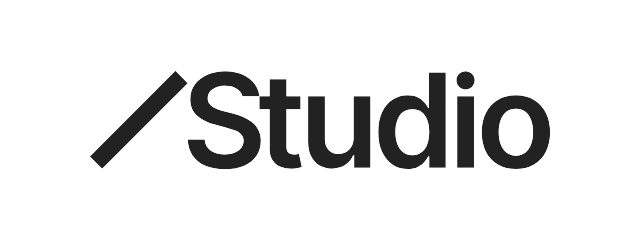
Studioの特徴
- 「コード」を書かずにWebサイトを作成できる
- テンプレートだけではなく、本格的なWeb作成もできる
- パソコンとブラウザだけで使うことができる
- 他の人と一緒に作成できる
Studioにサインアップ/サインイン
- StudioのWebサイト(https://studio.design/)にアクセス
- 「ログイン/新規登録」から新規登録
- メールアドレス:学校から提供されているアドレス(例:10ck0000@hc.jue.ac.jp)
- パスワード:忘れにくい複雑なパスワード
- ログインしてみましょう
ダッシュボードの確認
- 画面の説明をします
- プロジェクトを追加します
- プロジェクトの「公開設定」からWebサイトのURLを変更しましょう
- 自分の学籍番号がURLになるようにしましょう(例:https://10ck0000.studio.site/)
- プロジェクトは削除できませんので、むやみに追加しないようにしましょう
知識問題
今日の授業内容を知識問題で復習しましょう。
CampusApp

- CampusAppの「CBT(知識問題)」から、知識問題にチャレンジしましょう
- 100点が取れるまで、繰り返し挑戦しましょう
- 期末の定期試験は知識問題の中から出題します
パソコンの再起動/シャットダウン
授業の終わりに必ずパソコンを再起動(次に他の授業がある場合)、またはシャットダウン(次に他の授業がない場合)してください。